Come ottenere avvisi di deal per qualsiasi prodotto con Slickdeals

Ci sono così tante offerte che spuntano ogni singolo giorno che può essere davvero difficile tenere il passo con tutte loro. Ma c'è un modo semplice per tenere traccia solo dei prodotti che ti interessano e ricevere avvisi nella tua e-mail quando un determinato accordo è attivo.
Puoi iscriverti a una manciata di mailing list da più negozi solo così puoi tenere traccia di offerte che suscitano il tuo interesse, ma che possono intasare la tua casella di posta elettronica in un batter d'occhio. Inoltre, è probabile che tu abbia solo alcuni articoli a cui sei interessato, quindi passare a setacciare tutte queste offerte può diventare noioso - per non parlare di tentare di spendere soldi inutilmente.
Fortunatamente, c'è un modo molto migliore di fare le cose. Invece di iscriverti alle mailing list generiche che ti inviano offerte settimanali e quali no, puoi creare avvisi di deal che ti avvisano quando un prodotto specifico è in vendita e ti mostreremo come impostarlo.
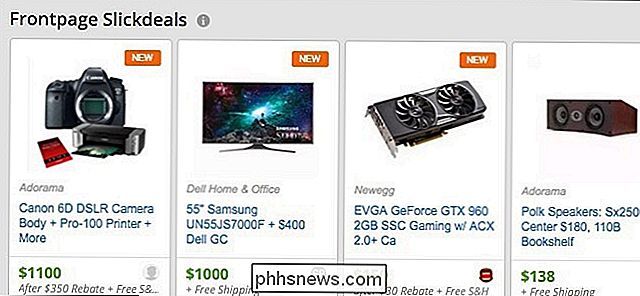
Per questo, utilizzeremo un servizio chiamato Slickdeals, che è dedicato alla pubblicazione di tutte le offerte trovate in negozio o online. Slickdeals ha una community molto grande, e gli utenti sono quelli che inviano le offerte, con un team di moderatori per curare ciò che appare in prima pagina. Tutto ciò significa essenzialmente che se c'è un accordo là fuori, probabilmente ne sentirete parlare su Slickdeals. Meglio ancora, Slickdeals ti consente di impostare avvisi che vengono inviati alla tua email, in modo da sapere quando un prodotto desiderato sarà messo in vendita.
Prima di tutto, dovrai creare un account su Slickdeals, che richiede solo che inserisci il tuo indirizzo email, un nome utente e una password. Visita la pagina di registrazione di Slickdeals per creare un account.
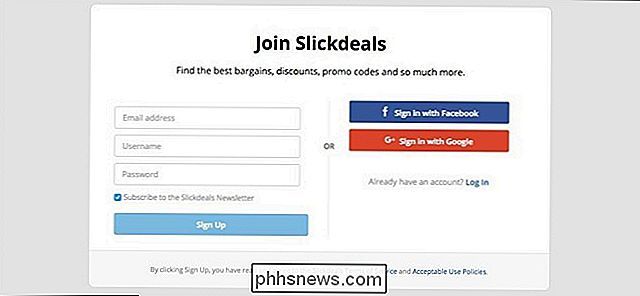
Una volta creato un account, riceverai un'email per attivare il tuo account. Fai clic su "Convalida email" all'interno dell'e-mail.
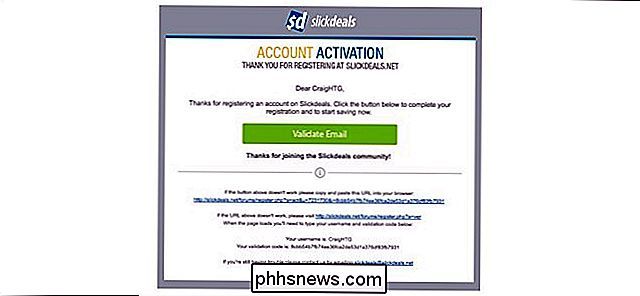
Verrai indirizzato al sito Web di Slickdeals dove riceverai una conferma che ti informa che la registrazione è completa.
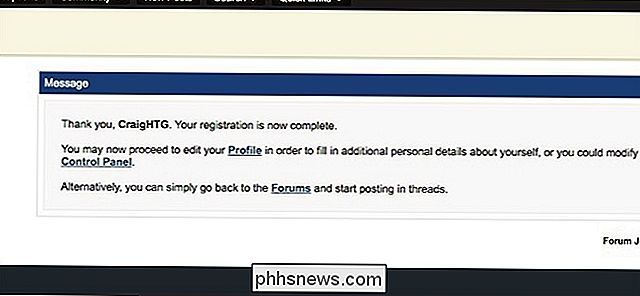
Da lì, vai in alto a destra angolo e passa il mouse sopra il tuo nome utente. Apparirà un menu a discesa in cui farai clic su "Avvisi commerciali".
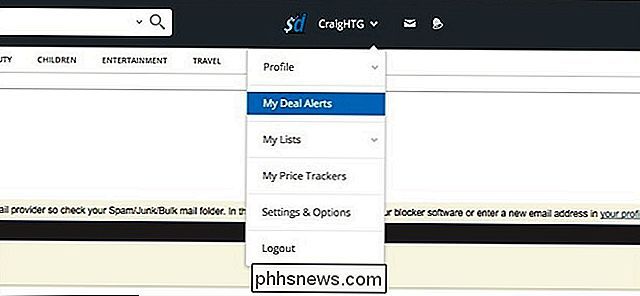
Sarai indirizzato alla pagina in cui creerai gli avvisi di offerta personalizzata.
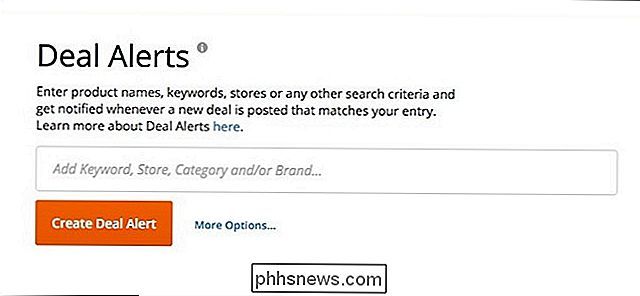
Nella casella di testo, lì sono diverse cose che puoi digitare:
- Una parola chiave per un prodotto (Xbox One, iPad, HDTV, ecc.)
- Un negozio (Best Buy, Lowe's, Macy's, ecc.)
- Un marchio (Dell , Levi's, Logitech, ecc.)
- Una categoria su Slickdeals (Strumenti, Abbigliamento, Telecamere, ecc.)
Se lo volessi davvero, potresti perfino creare un avviso di offerta da un numero di modello specifico di un prodotto e lo uso come parola chiave, ma personalmente mi piace inserire qualcosa come "Philips Hue" o "Ryobi". In questo modo, ottengo una gamma più ampia di offerte relative a qualsiasi cosa specifica che sto cercando, solo per coprire le mie basi.
Dopo aver digitato qualcosa, fai clic su "Altre opzioni ..." per richiamare alcune opzioni avanzate di sorta .
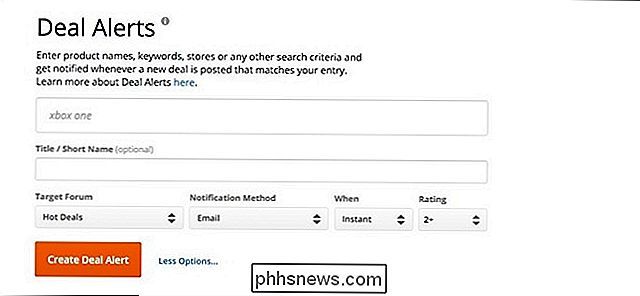
Avrai bisogno che il "Target Forum" sia "Hot Deals". È possibile modificare il "Metodo di notifica", "Quando" e "Valutazione" se si desidera, ma stanno bene così come sono. Tuttavia, se si desidera consolidare gli avvisi di deal in un'unica email giornaliera per una parola chiave, invece di inviarne diversi durante l'intera giornata, è possibile modificare "Instant" in "Daily" nella sezione "When".
Quando inserisci una parola chiave e fai clic su "Crea avviso affare", potresti ricevere una finestra popup che ti avverte che questa parola chiave potrebbe generare molte notifiche, soprattutto se si tratta di una parola chiave generica. Se stai bene con questo, fai clic su "OK", ma in caso contrario, fai clic su "Annulla" e torna indietro per rendere la tua parola chiave più specifica.
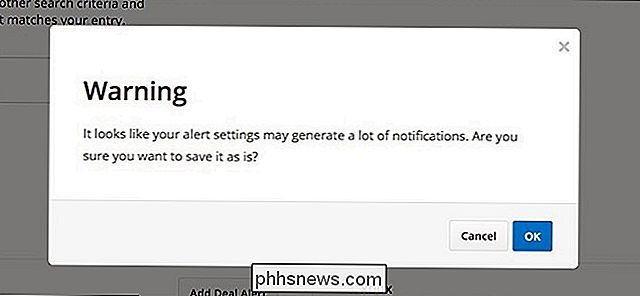
Quando fai clic su "OK", il tuo nuovo avviso verrà visualizzato nel elenca qui sotto ed è possibile creare il maggior numero di avvisi di contratto che si desidera.
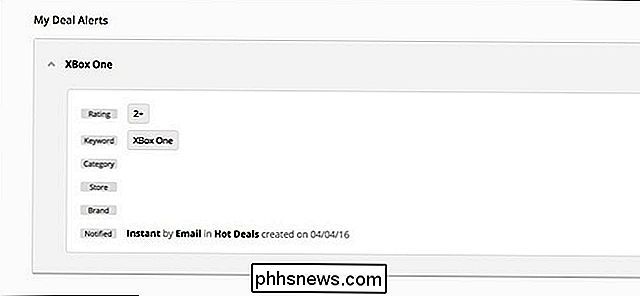
Certo, Slickdeals non è l'unico sito di promozioni là fuori, poiché ci sono molti altri che meritano di essere lodati, ma Slickdeals è probabilmente il più popolare e il processo di installazione per gli avvisi di offerta è davvero facile.

Guida definitiva alla risoluzione dei problemi di Windows 8
Se esegui Windows 8 o l'aggiornamento recente, potresti aver riscontrato alcuni problemi di WiFi frustranti. Windows 8 è intrinsecamente una bestia diversa rispetto alle versioni precedenti di Windows e con esso arriva una nuova serie di problemi. Non ho mai incontrato troppi problemi wireless in Windows 7, ma ne ho eseguiti diversi con Windows 8.

Come si limita l'utilizzo della CPU di Microsoft Excel quando si eseguono le funzioni VBA?
Se si dispone di una funzione VBA che trasforma Microsoft Excel in una bestia munching della CPU, è possibile domare le cose in modo che puoi continuare a utilizzare il computer per altre attività mentre Excel sta finendo? Il post di Q & A di SuperUser di oggi arriva in soccorso per aiutare un lettore frustrato a riavere il controllo di Excel.



